Dell PowerEdge 2970 Information Update - Page 37
安装 SAS 背板
 |
View all Dell PowerEdge 2970 manuals
Add to My Manuals
Save this manual to your list of manuals |
Page 37 highlights
安装 SAS 背板 1 放置 SAS 1-3。 2 SAS 1-3。 3 SAS 4 SAS SAS 5 SAS 6 7 8 信息更新 37
-
 1
1 -
 2
2 -
 3
3 -
 4
4 -
 5
5 -
 6
6 -
 7
7 -
 8
8 -
 9
9 -
 10
10 -
 11
11 -
 12
12 -
 13
13 -
 14
14 -
 15
15 -
 16
16 -
 17
17 -
 18
18 -
 19
19 -
 20
20 -
 21
21 -
 22
22 -
 23
23 -
 24
24 -
 25
25 -
 26
26 -
 27
27 -
 28
28 -
 29
29 -
 30
30 -
 31
31 -
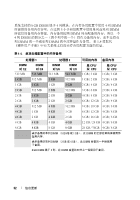 32
32 -
 33
33 -
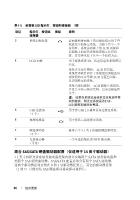 34
34 -
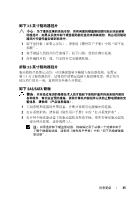 35
35 -
 36
36 -
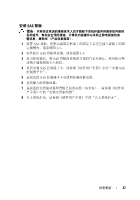 37
37 -
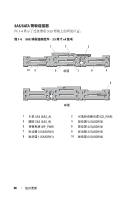 38
38 -
 39
39 -
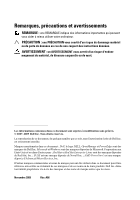 40
40 -
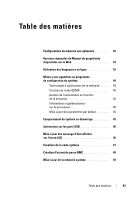 41
41 -
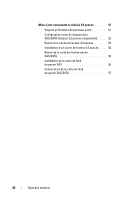 42
42 -
 43
43 -
 44
44 -
 45
45 -
 46
46 -
 47
47 -
 48
48 -
 49
49 -
 50
50 -
 51
51 -
 52
52 -
 53
53 -
 54
54 -
 55
55 -
 56
56 -
 57
57 -
 58
58 -
 59
59 -
 60
60 -
 61
61 -
 62
62 -
 63
63 -
 64
64 -
 65
65 -
 66
66 -
 67
67 -
 68
68 -
 69
69 -
 70
70 -
 71
71 -
 72
72 -
 73
73 -
 74
74 -
 75
75 -
 76
76 -
 77
77 -
 78
78 -
 79
79 -
 80
80 -
 81
81 -
 82
82 -
 83
83 -
 84
84 -
 85
85 -
 86
86 -
 87
87 -
 88
88 -
 89
89 -
 90
90 -
 91
91 -
 92
92 -
 93
93 -
 94
94 -
 95
95 -
 96
96 -
 97
97 -
 98
98 -
 99
99 -
 100
100 -
 101
101 -
 102
102 -
 103
103 -
 104
104 -
 105
105 -
 106
106 -
 107
107 -
 108
108 -
 109
109 -
 110
110 -
 111
111 -
 112
112 -
 113
113 -
 114
114 -
 115
115 -
 116
116 -
 117
117 -
 118
118 -
 119
119 -
 120
120 -
 121
121 -
 122
122 -
 123
123 -
 124
124 -
 125
125 -
 126
126 -
 127
127 -
 128
128 -
 129
129 -
 130
130 -
 131
131 -
 132
132 -
 133
133 -
 134
134 -
 135
135 -
 136
136 -
 137
137 -
 138
138
 |
 |
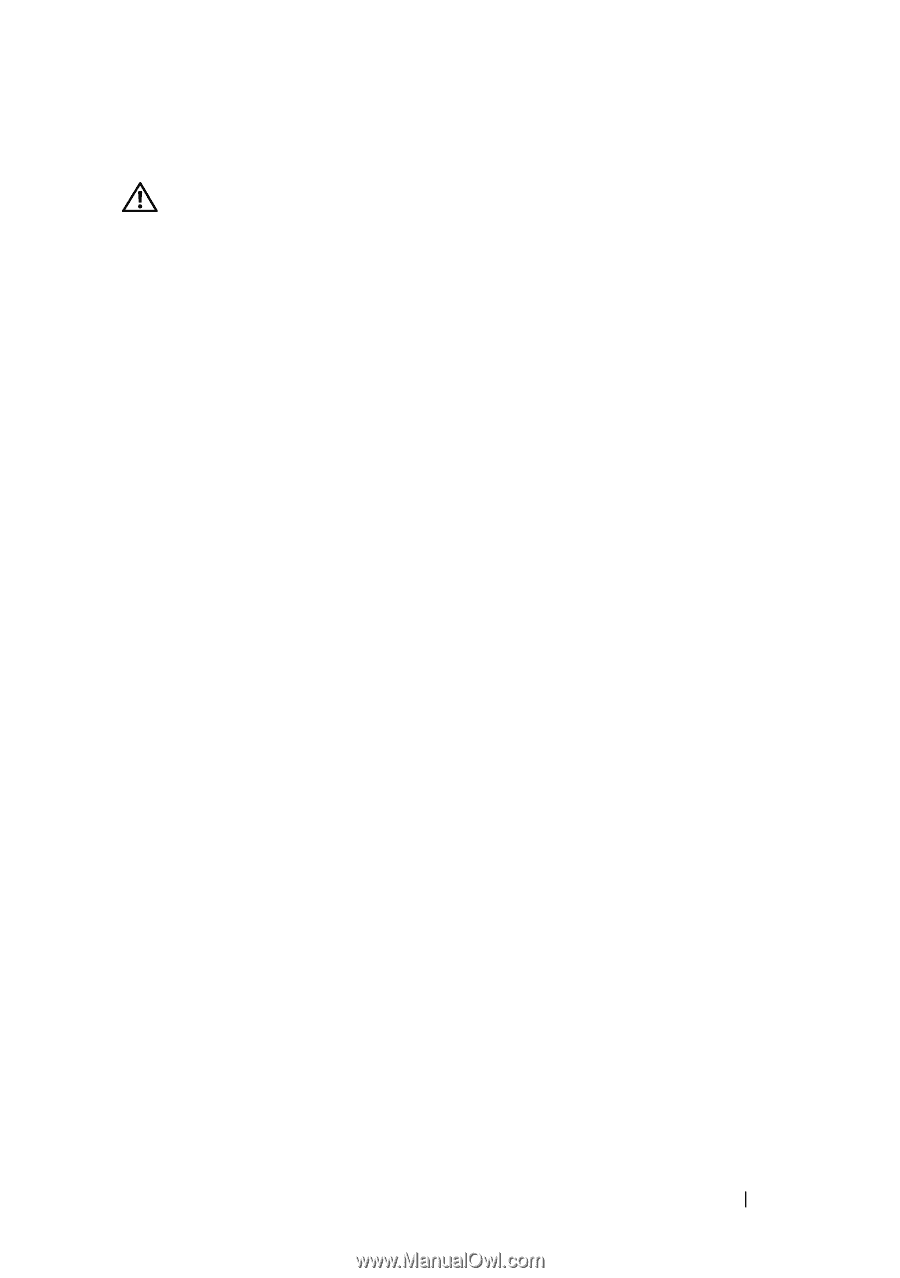
信息更新
37
安装
SAS
背板
警告:
只有经过培训的维修技术人员才能卸下系统护盖并拆装系统内部的
各种组件。有关安全预防措施、计算机内部操作以及防止静电损害的完
整信息,请参阅《产品信息指南》。
1
放
置
SAS
背板
,使驱动器
固
定
框架
上的
固
定
卡舌完
全
插
入
背板
上的
固
定
插槽
内。请参阅
图
1-3
。
2
向外
抽
出
SAS
背板释放销
。请参阅
图
1-3
。
3
拉
出
释放销
时,将
SAS
背板
向系统前
方倾斜直至
其
停
止,
然
后
松
开
释
放销
并
确
保将其
卡
入到位。
4
重新安装
SAS
控制器
子卡
。请参阅《硬件用户手册》中的“安装
SAS
控制器
子卡
”。
5
重新
连接
SAS
控制器
子卡
电
缆
和控制面
板
电
缆
。
6
重新
插
入硬盘驱动器。
7
重新
连接光
盘驱动器和
背板
之间的电
缆
(如果有)。请参阅《硬件用
户手册》中的“安装
光
盘驱动器”。
8
合
上系统护
盖
。请参阅《硬件用户手册》中的“
合
上系统护
盖
”。
